Så här ändrar du bredd för en kolumn i en tabell

Om du vill ändra bredden för en kolumn i en tabell efter att
tabellen har skapats så är det möjligt. Nedanstående tips visar
hur du gör:
|
Så ändrar du bredd för
en kolumn i en tabell: |
1. Klicka någonstans i den kolumn i den tabell där du
vill ändra kolumnbredden. Textmarkören ska blinka inne i tabellen
vid aktuell kolumn.
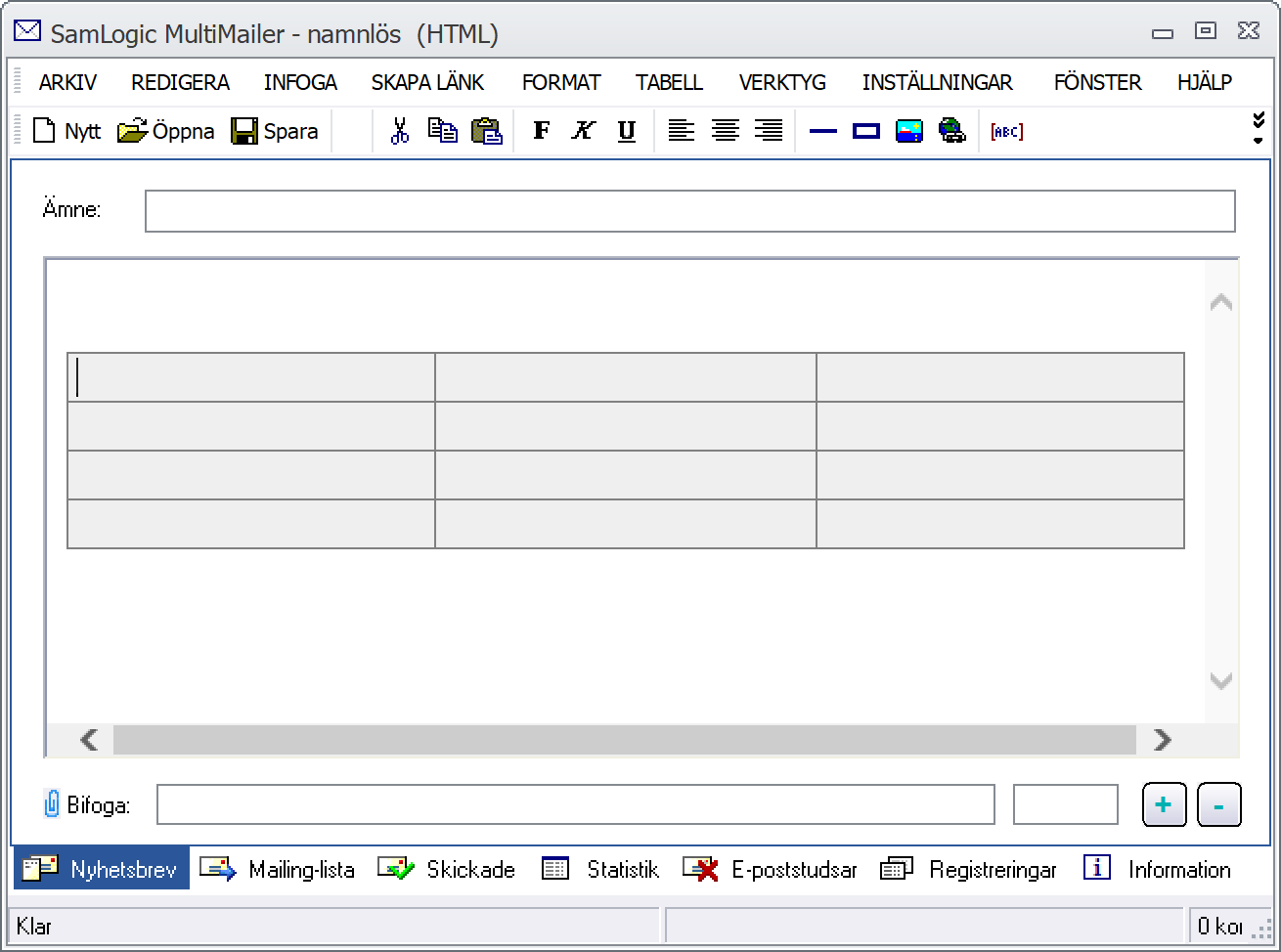
2. En ny meny som heter TABELL ska nu visas i
MultiMailers menyrad (högst upp, mellan FORMAT och
VERKTYG). I denna meny väljer du
menyalternativet Ändra kolumnbredd (se bild nedan):
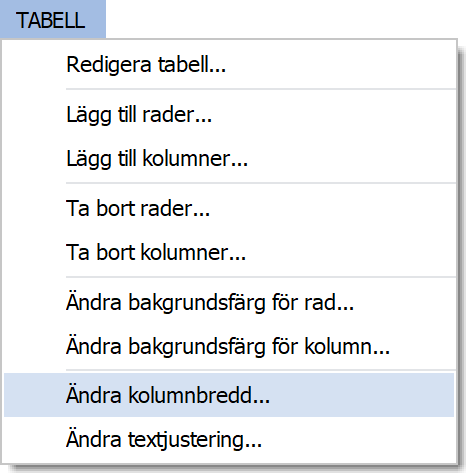
3. Följande dialogruta ska nu visas:
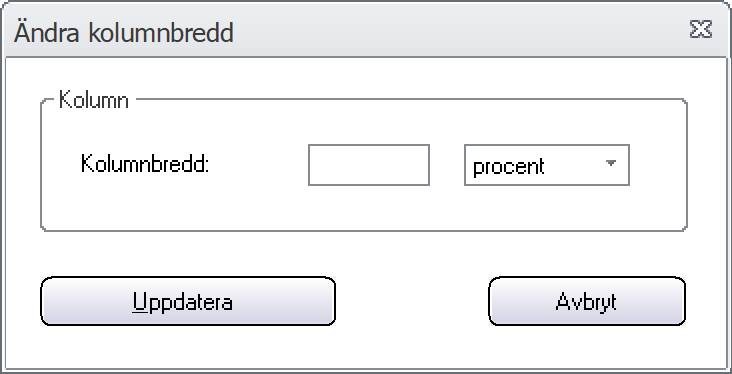
4. Vid Kolumnbredd kan du ange en kolumnbredd för
aktuell kolumn. Du kan antingen ange en kolumnbredd i procent
(1-100) eller en kolumnbredd i bildpunkter. Vill du ange en
kolumnbredd i bildpunkter så ändrar du från procent till
bildpunkter i alternativrutan till höger. Exempel:
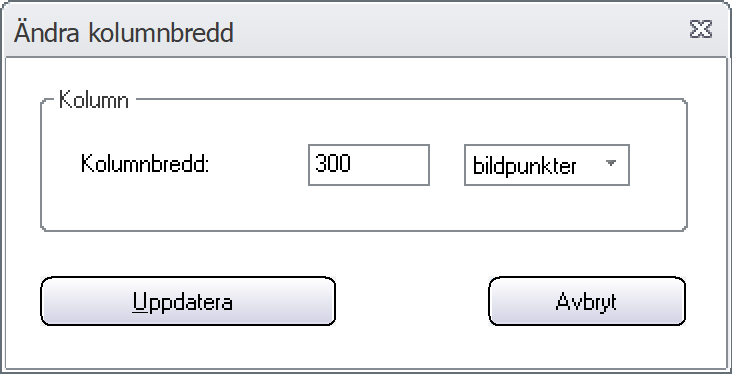
5. Klicka på knappen Uppdatera för att uppdatera
tabellen med den nya kolumnbredden.
| Observera att menyn
TABELL endast visas om textmarkören är inuti en
tabell som skapats med MultiMailer. Har tabellen skapats
med ett annat verktyg eller om textmarkören befinner sig
utanför tabellen, då visas inte menyn TABELL.
Menyn TABELL används för att redigera egenskaper
för en befintlig tabell. |
 Så
här ändrar du textjustering för en cell i en tabell Så
här ändrar du textjustering för en cell i en tabell
|
< Indexsida med fler tips
|
 |
MultiMailer-tips |
|
Gäller för:
 |
Standard |
 |
Professional |
 |
Enterprise |
 |
Cloud |
|
|